
Vous ne pouvez pas ajouter de légendes aux publications Instagram ? Soit vos sous-titres ne respectent pas les directives de la plateforme, soit votre application a un problème. Vous devrez réparer l'élément défectueux sous-jacent pour résoudre votre problème, et nous vous montrerons comment procéder sur votre iPhone (iOS) ou votre téléphone Android.
Certaines raisons pour lesquelles vous ne pouvez pas publier de sous-titres sur Instagram sont que le cache de votre application est corrompu, que votre application est obsolète, que votre session de connexion dans l'application est défectueuse, et bien plus encore.
Assurez-vous que vos sous-titres respectent les directives d'Instagram
Avant d'appliquer des correctifs, assurez-vous que le texte de votre légende respecte les règles d'Instagram en matière de publication de contenu. Votre la légende ne respecte peut-être pas ces règles, ce qui amène la plateforme à rejeter vos sous-titres.
La première règle est que votre légende ne doit pas comporter plus de 2 200 caractères. Vous ne devez pas non plus utiliser plus de 30 hashtags dans votre publication, ce qui correspond à la limite des hashtags. De plus, la légende doit respecter les directives de la communauté de la plateforme.
Si votre légende ne respecte pas les règles ci-dessus, modifiez-la.
Actualisez votre flux Instagram
Il est possible que vous ayez réussi à ajouter votre légende à votre publication, mais que le flux Instagram ne soit pas correctement actualisé. Cela amène l’application à afficher une ancienne version de votre publication. Dans ce cas, actualisez votre flux pour résoudre votre problème.
Vous pouvez le faire en accédant à votre écran d'accueil ou à votre écran de profil sur Instagram et en tirant vers le bas depuis le haut du flux. Vous verrez alors votre message avec vos légendes.
Connexe : Découvrez comment résoudre les problèmes liés à votre je ne peux pas poster de commentaire sur Instagram.
Modifiez le message et réajoutez la légende
Si la légende est toujours manquante, modifiez votre message et ajoutez à nouveau la légende. Il est possible qu'Instagram n'ait pas réussi à enregistrer votre texte la fois précédente, ce qui a conduit à une publication sans légende.
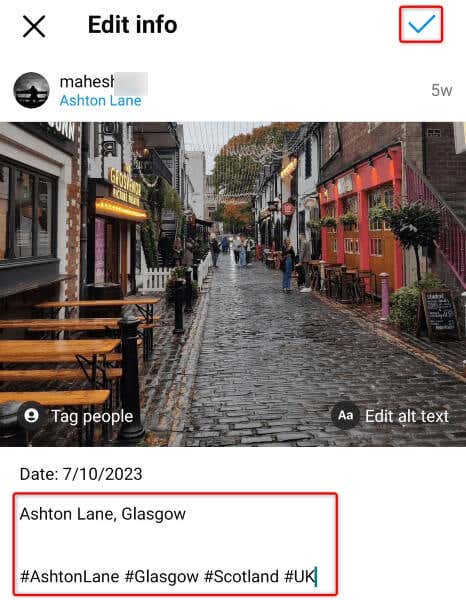
Résolvez le problème de sous-titre d'Instagram en fermant et en relançant le Application.
Fermer et relancer Instagram aide corriger de nombreux problèmes mineurs dans l'application, ce qui peut aider à résoudre les problèmes liés à la fonctionnalité de sous-titres.
Sur Android
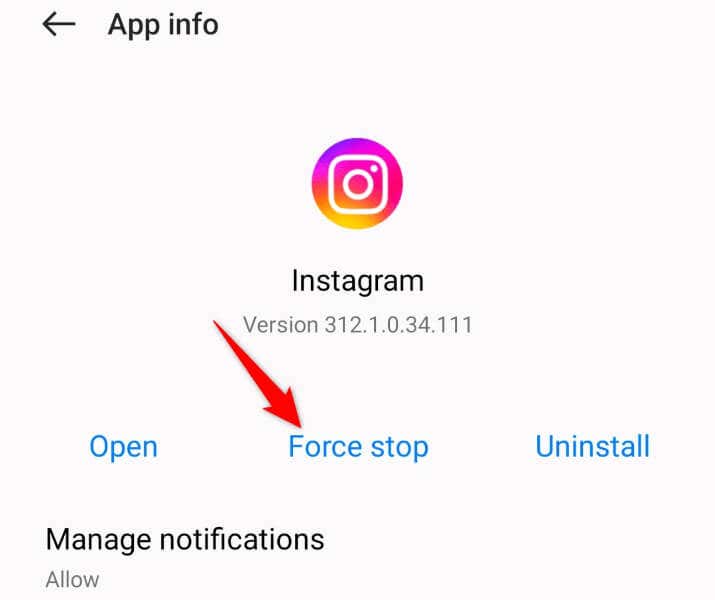
Sur iPhone
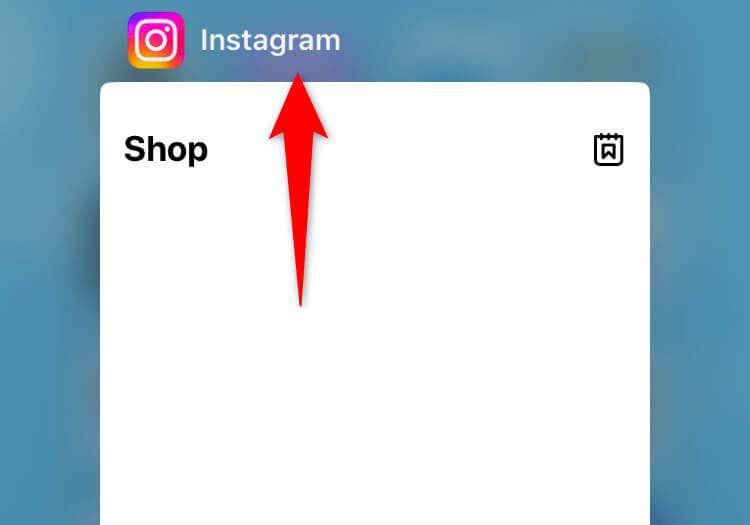
Vider le cache d'Instagram sur Android
Instagram met en cache divers fichiers pour optimiser l'expérience de votre application. Parfois, ces fichiers mis en cache sont corrompus, entraînant de multiples problèmes de fonctionnalités dans l'application. Dans ce cas, vous pouvez vider le cache de l'application pour résoudre votre problème.
Vider votre cache Instagram ne supprime pas les données de votre compte et ne vous déconnecte pas de votre compte. Votre téléphone reconstruira ce cache au fur et à mesure que vous utiliserez l'application. Notez que vous ne pouvez pas vider le cache d'une application sur un iPhone.
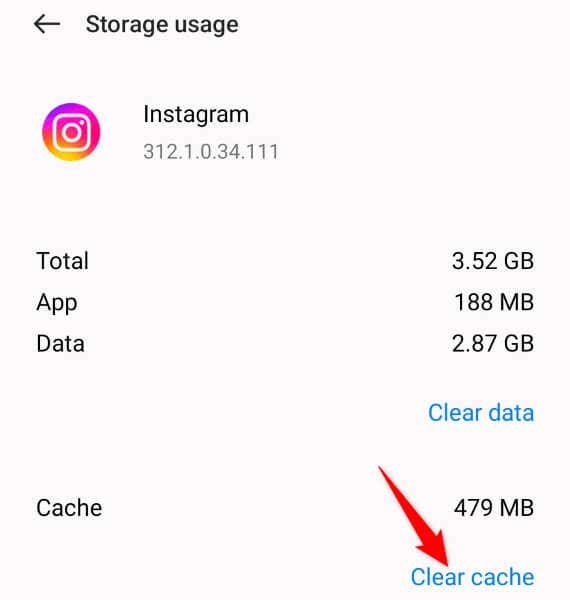
Mettez à jour Instagram sur votre téléphone
Si votre version d'Instagram est obsolète, c'est peut-être la raison pour laquelle vous ne pouvez pas ajouter de légendes à vos publications. Les anciennes versions de l'application sont connues pour contenir des bugs, et vous pouvez corriger ces bugs d'ici mettre à jour votre application. La mise à jour de l'application ajoute éventuellement de nouvelles fonctionnalités.
Sur Android
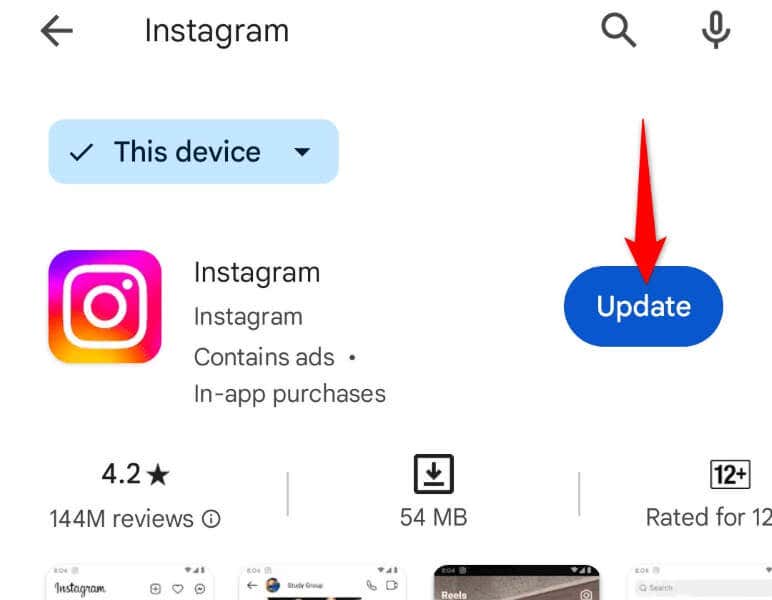
Sur iPhone
- .

Déconnectez-vous et reconnectez-vous à votre compte Instagram
Un problème de session de connexion dans votre application Instagram peut provoquer divers problèmes. C'est rare, mais cela arrive. Dans ce cas, déconnectez-vous puis reconnectez-vous à votre compte dans l'application pour résoudre votre problème.
Conservez votre nom d'utilisateur et votre mot de passe Instagram à portée de main pour vous reconnecter rapidement.
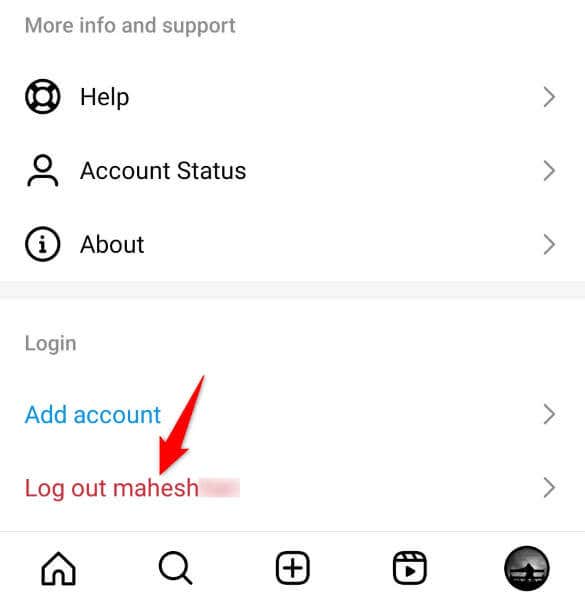
Supprimer et réinstaller Instagram
Si votre application Instagram elle-même est défectueuse, c'est peut-être la raison pour laquelle vous ne pouvez pas ajouter de sous-titres. Dans ce cas, la seule solution que vous pouvez utiliser est de désinstaller et de réinstaller l'application sur votre téléphone. Cela supprime tous les fichiers problématiques de l'application et apporte de nouveaux fichiers de travail.
Vous ne perdez pas les données de votre compte en faisant cela.
Sur Android

Sur iPhone
Utiliser Instagram sur le Web
Si l'application mobile d'Instagram ne vous permet pas d'ajouter des légendes quoi qu'il arrive, utilisez la version Web d'Instagram pour créer ou modifier des publications et ajouter des légendes. Vous aurez besoin d'un ordinateur Windows, Mac, Linux ou Chromebook pour ce faire.
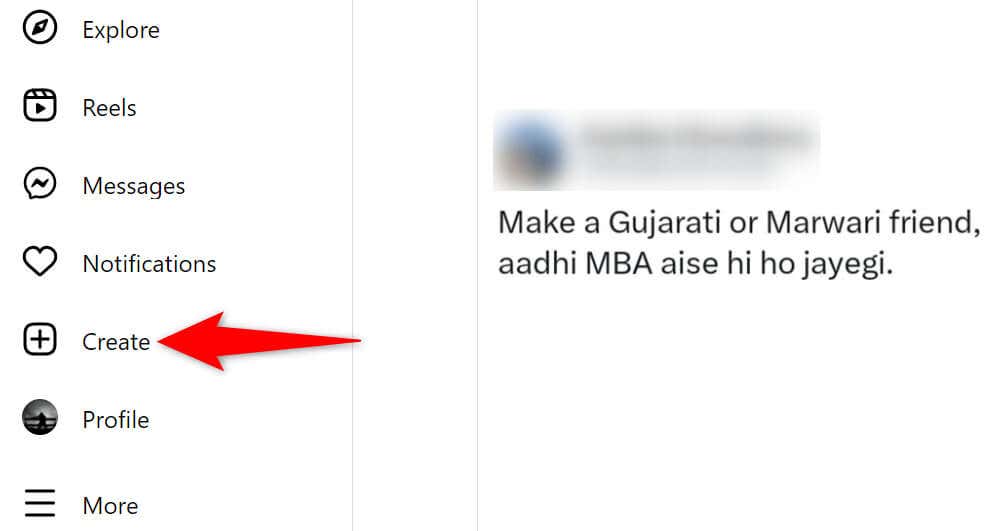
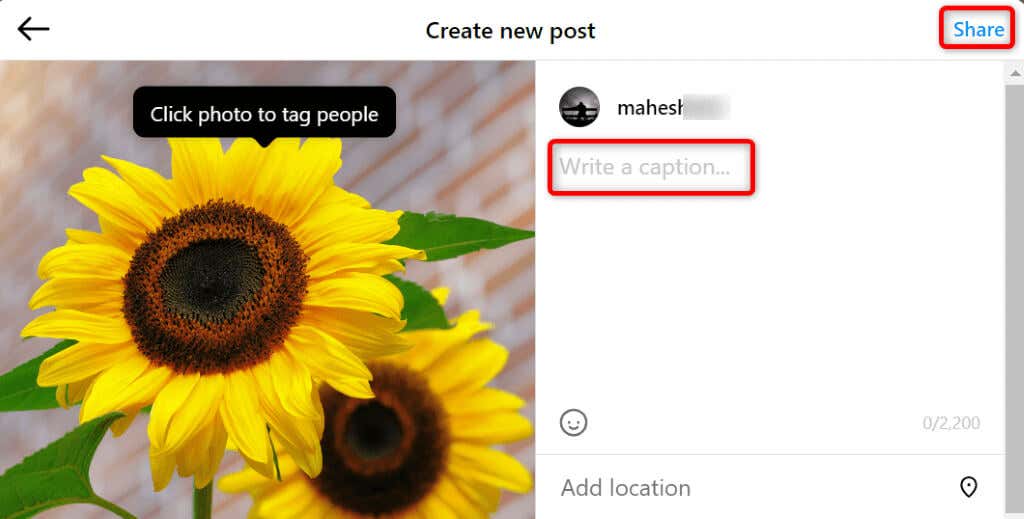
Résolvez facilement votre problème de légende Instagram
Si vous pensez que vos publications Instagram sont incomplètes sans sous-titres et que l'application ne vous permet pas d'ajouter du texte, les méthodes ci-dessus vous aideront à résoudre le problème. Divers éléments peuvent empêcher l'application de médias sociaux d'enregistrer vos sous-titres, mais vous disposez de moyens pour résoudre le problème. Profitez-en !.